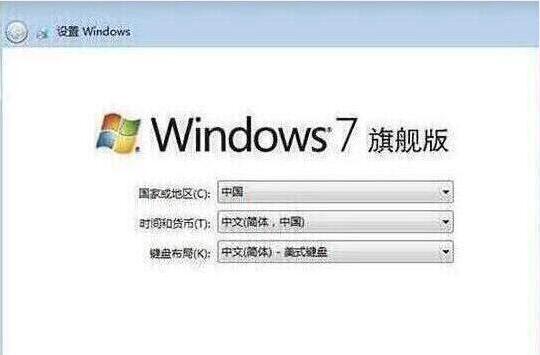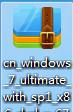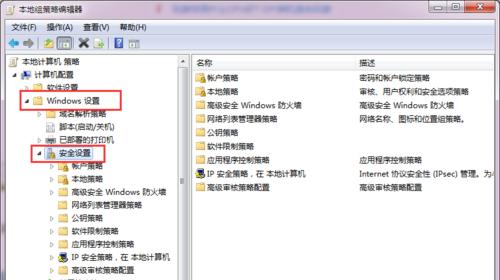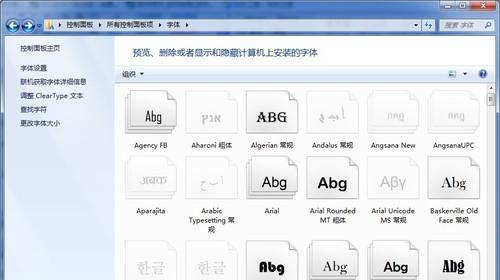电脑作为现代人生活和工作中不可或缺的工具,经常会遇到各种故障问题。其中,由于BIOS错误导致电脑开机后出现黑屏问题成为众多用户头疼的难题。本文将详细介绍电脑BIOS错误引发的黑屏原因以及解决方法,帮助用户尽快解决这一烦恼。

一、硬件连接问题可能导致开机黑屏
硬盘数据线松动、内存插槽接触不良或显卡插槽脏污等硬件连接问题,都有可能导致电脑启动时出现BIOS错误而引发黑屏现象。
二、电脑启动顺序设置错误也可能导致开机黑屏
在BIOS设置中,如果电脑启动顺序设置错误,如将硬盘设为第一启动项而无系统或无法引导的情况下,电脑开机后将直接黑屏无法启动。
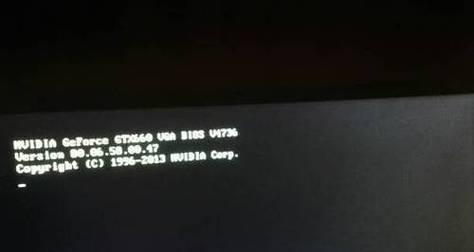
三、CMOS电池问题可能导致开机黑屏
当CMOS电池的电量不足或出现故障时,BIOS配置信息无法保存,导致电脑开机时无法加载正确的配置从而出现黑屏。
四、BIOS固件损坏或过时也可能引发开机黑屏
BIOS固件是电脑系统的基础软件,如果固件损坏或者过时,就有可能导致电脑开机后出现黑屏问题。
五、BIOS设置错误导致开机黑屏
在BIOS设置中,误操作或错误修改某些参数,如超频设置、显卡设置等,都有可能导致电脑开机后出现黑屏问题。

六、磁盘分区异常也可能引发开机黑屏
当电脑的硬盘分区异常,如主分区丢失或文件系统损坏等,BIOS在启动过程中无法正确读取分区信息,从而导致黑屏问题。
七、BIOS芯片或主板故障可能导致开机黑屏
如果电脑的BIOS芯片损坏或主板出现故障,都有可能导致电脑开机后出现黑屏,无法正常启动。
八、排除硬件故障是解决开机黑屏问题的第一步
当电脑出现开机黑屏问题时,首先要进行硬件故障排查,检查硬盘数据线、内存插槽和显卡插槽等连接是否正常,确保硬件没有松动或损坏。
九、重新设置电脑启动顺序来解决开机黑屏问题
进入BIOS设置界面,将启动项中的硬盘调整为第一启动项,并确保硬盘上有正常的操作系统,以确保电脑可以正常引导启动。
十、更换CMOS电池来解决开机黑屏问题
如果电脑开机后出现黑屏,可以尝试更换CMOS电池,确保电池电量充足,以保证BIOS配置可以正确保存和加载。
十一、更新或恢复BIOS固件来解决开机黑屏问题
如果确定是BIOS固件损坏或过时导致的黑屏问题,可以尝试更新或恢复BIOS固件,以修复相关问题。
十二、恢复BIOS默认设置来解决开机黑屏问题
在BIOS设置界面中,可以选择恢复默认设置选项,以解决由于误操作导致的BIOS设置错误而引发的开机黑屏问题。
十三、使用启动盘修复磁盘分区问题来解决开机黑屏
如果怀疑是磁盘分区异常导致的黑屏问题,可以使用启动盘进行修复,修复文件系统或恢复丢失的分区信息。
十四、更换BIOS芯片或主板来解决开机黑屏问题
如果经过排除后仍然出现开机黑屏,很可能是由于BIOS芯片损坏或主板故障引起的,此时需要更换相应的硬件部件。
十五、电脑开机后出现黑屏问题可能是由于硬件连接问题、启动顺序设置错误、CMOS电池问题、BIOS固件损坏或过时、BIOS设置错误、磁盘分区异常、BIOS芯片或主板故障等原因引起的。通过检查硬件连接、调整启动顺序、更换CMOS电池、更新或恢复BIOS固件、恢复默认设置、修复磁盘分区、更换硬件部件等方法,可以解决这一问题,确保电脑正常启动。